iOS 14 se dote de widgets, d'une Bibliothèque d'apps (et autres paramétrages)
Par Laurence - Publié le
Pour y accéder, il suffit d'un appui long sur n'importe quelle icône pour faire surgir un menu contextuel. Les propositions sont différentes selon les applications, mais on trouve toujours
Modifier l'écran d'accueilqui permet d'accéder au paramétrage global.

En cliquant sur
Modifier l'écran d'accueil, on accède à l'écran habituel avec les icônes qui bougent. En appuyant sur le bouton allongé avec les points (en bas), on aboutit à l'option
Modifier les pages, pour cacher les écrans et ne garder que certains, voire un seul. En cliquant sur le
+en haut à gauche, on accède au paramétrage des widgets.
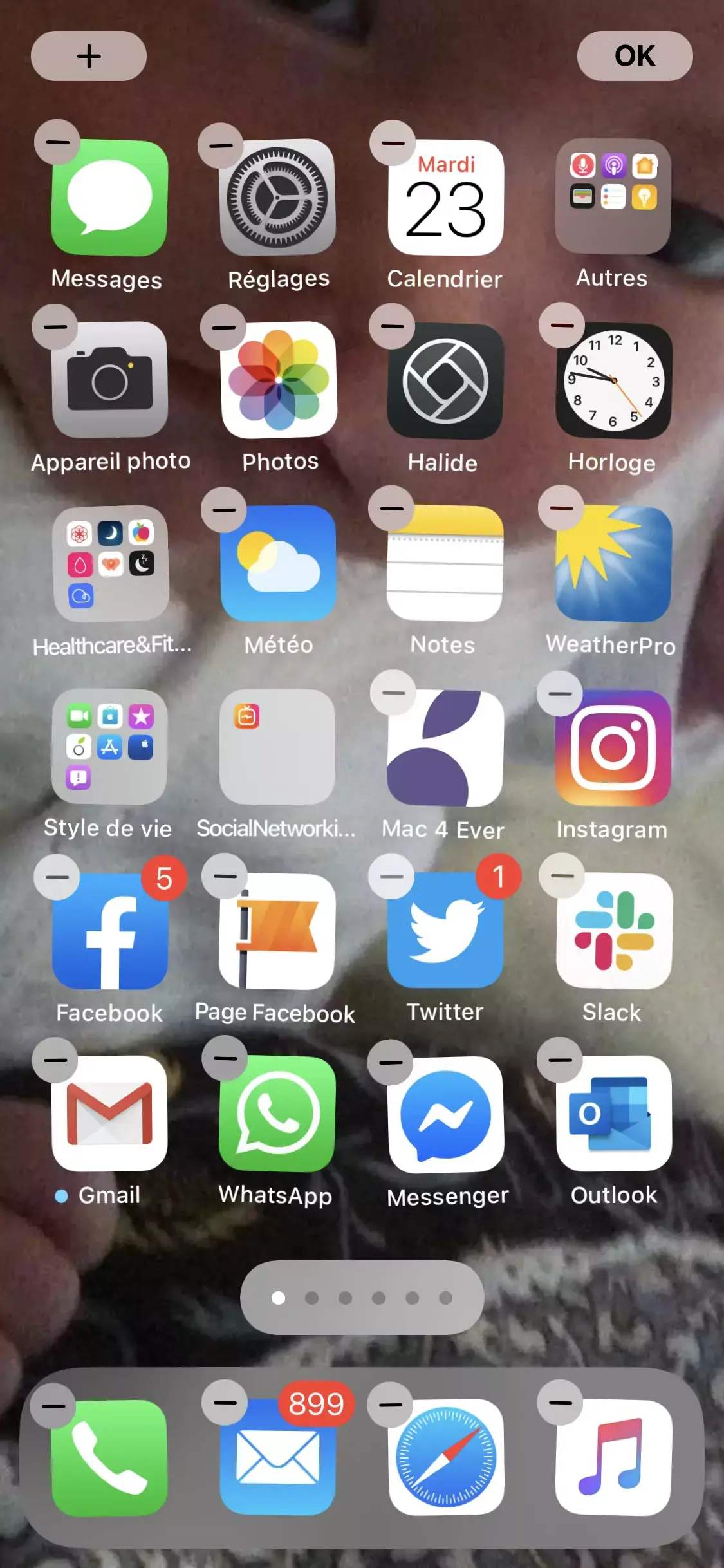
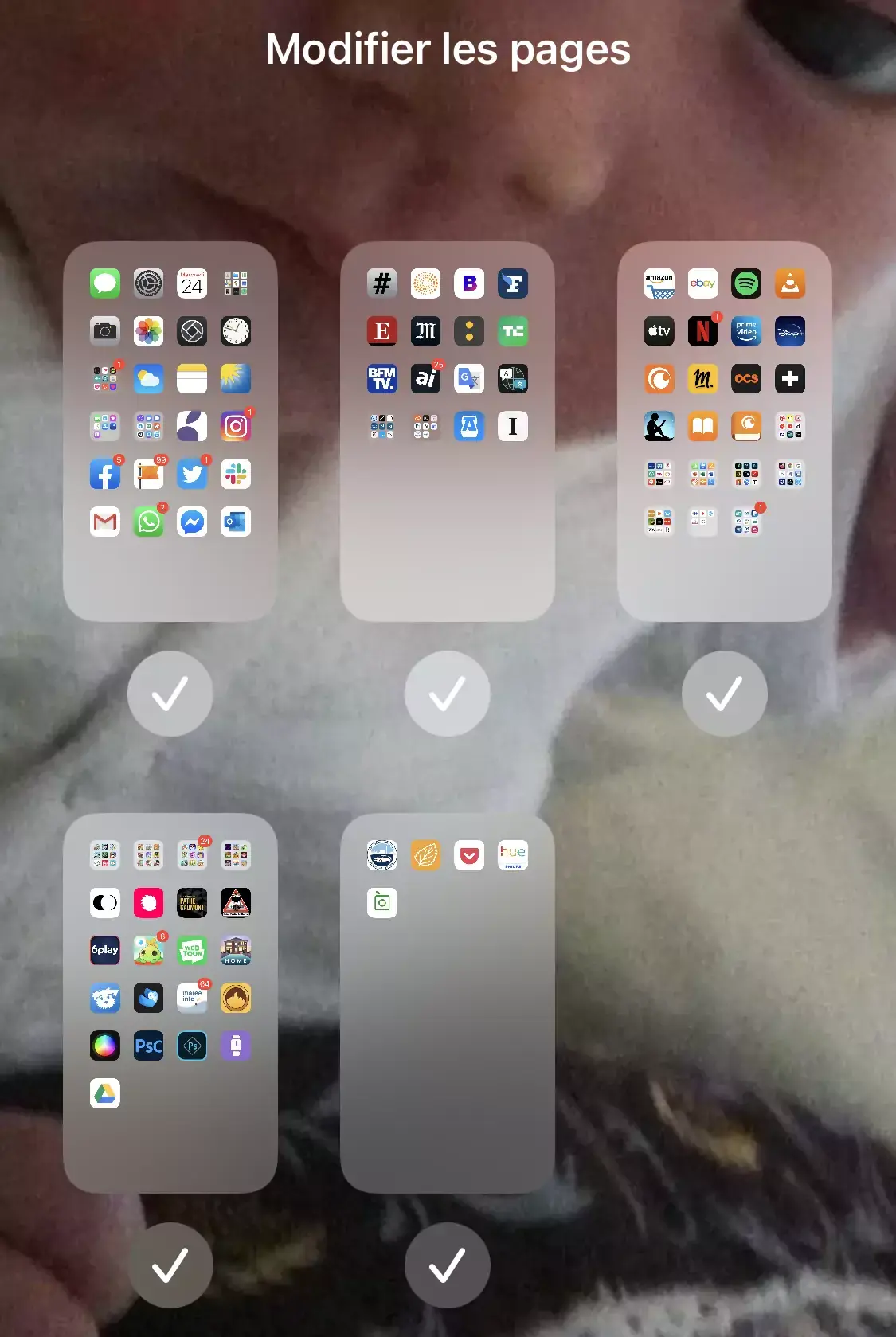
La fenêtre de paramétrage propose plusieurs widgets, avec tout d'abord la
pile intelligente, qui regroupe les apps les plus utilisées et qui se placera où vous voulez en haut / en bas / au milieu de n’importe quel écran. On trouve d'autres widgets dédiés comme la musique, le calendrier, les astuces, ou encore les photos.

En cliquant sur chacun d'entre eux, il sera possible de choisir parmi plusieurs visualisations, en carré ou en rectangle. La présentation est penchée sur le côté, ce qui peut surprendre d’un premier abord.

Enfin, dernière nouveauté d'iOS 14 : l'app Library (Bibliothèque d'app en VF). Cette dernière est accessible en faisant glisser tous les écrans vers la gauche (elle se cache tout à la fin). En tirant l'écran vers le bas ou en cliquant dans le champ en haut, on accède au classement alphabétique des applications et à un petit moteur de recherche.






